
发布时间:2023-04-13 来源:win7旗舰版 浏览量:
|
Windows 7,中文名称视窗7,是由微软公司(Microsoft)开发的操作系统,内核版本号为Windows NT 6.1。Windows 7可供家庭及商业工作环境:笔记本电脑 、平板电脑 、多媒体中心等使用。Windows 7可供选择的版本有:入门版(Starter)、家庭普通版(Home Basic)、家庭高级版(Home Premium)、专业版(Professional)、企业版(Enterprise)(非零售)、旗舰版(Ultimate)。 怎么让你的2015最新win7旗舰版 更完美呢?下面小编带来的是优化Win7屏幕显示的教程,感兴趣的朋友赶紧来看下系统之家Win7屏幕显示优化的方法吧。 推荐:win7系统如何设置和优化 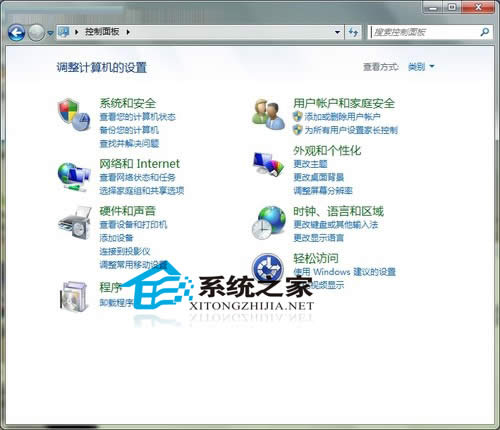
图1 控制面板 具体设置方法:在控制面板,点击“轻松访问”选项中“优化视频显示”,进入“使计算机更易于查看”页面进行相应设置。 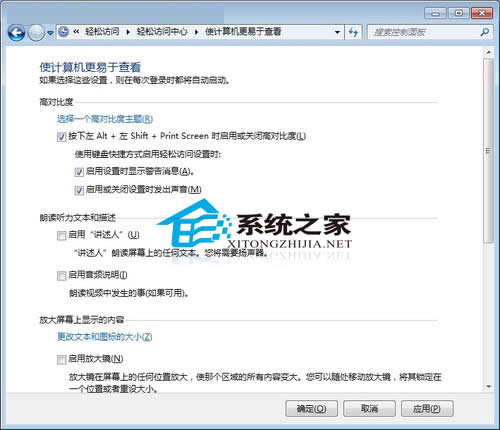
图2 优化视频显示 1、选用高对比度主题,可以使用按左Alt+左Shift+PrintScreen键启用或关闭高对比度; 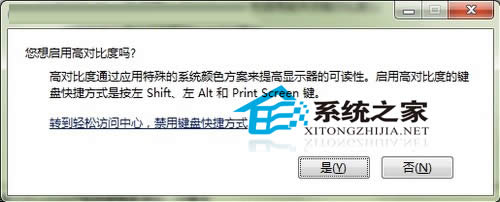
图3 启用高对比度 2、在朗读听力和描述时,可以选择启用讲述人、启用音频说明等。 3、放大屏幕显示内容,便于用户查看。这时,可以启用放大镜,将屏幕任何位置或某个区域所有内容放大。 
图4 放大镜 还可以点击“更改文本和图标的大小”,让阅读屏幕上的内容变得更容易。设置时,用户可以根据自己的需要选用较小或中等选项。 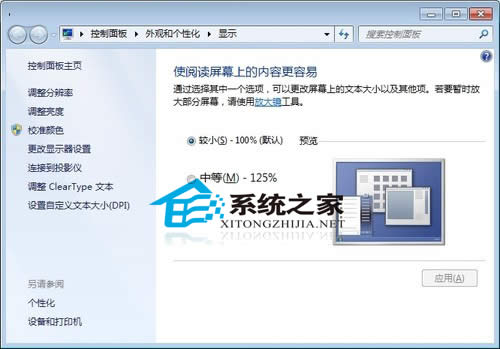
图5 显示设置 4、可以通过微调显示效果、使聚焦框变粗、关闭所有不必要的动画、删除背景图像等方法,使屏幕上的内容更容易查看。 值得一提的是,在使聚焦框变粗时,可以预览设置闪烁光标的粗细效果。
windows 7 的设计主要围绕五个重点——针对笔记本电脑的特有设计;基于应用服务的设计;用户的个性化;视听娱乐的优化;用户易用性的新引擎。 跳跃列表,系统故障快速修复等,这些新功能令Windows 7成为最易用的Windows。 |
win7任务栏大家都不陌生吧Win7任务栏的缩略图显示功能给我们带来了许多方便,如果win7任务栏
记事本相信大家会使用它来记录一些日常计划,那么像有些 Win7旗舰版_x64 用户,事情比较多,就
Win7音量喇叭图标不见了怎么办?如果你在使用 2015系统之家win7纯净版 时,遇到这个问题,
win7系统之家运用cmd命令删除win7系统不用的文件减少内存占用办法
很多用户不知道win7可删除文件 ,Win7系统中存在着一些普通用户用不到的文件,那么为什么不干脆